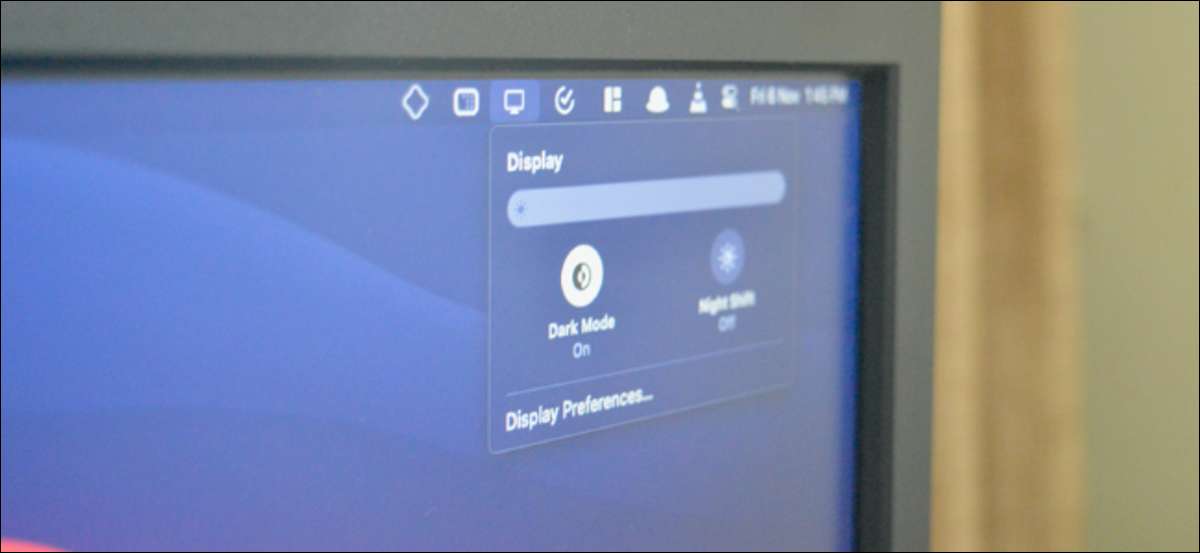
Apple Mac tai MacBook on tumma tila, joka voi helpottaa paremmin yöllä ja heikossa valossa. Käyttöönoton jälkeen tukevissa sovelluksissa ja sivustot automaattisesti tumma tausta valkoisella tekstillä. Näin voit ottaa tumma tilassa Mac.
Miten Enable Tumma tilan valvontakeskuksen
tumma tilassa otettiin ensimmäisen kerran käyttöön MacOS Mojave. Voisit ottaa käyttöön tai poistaa sitä tietojärjestelmässä asetukset. Mac-käyttäjät, jotka ovat käynnissä MacOS Big Sur ja uudemmat voivat nyt ottaa käyttöön tai poistaa tumma tilassa heti Control Center.
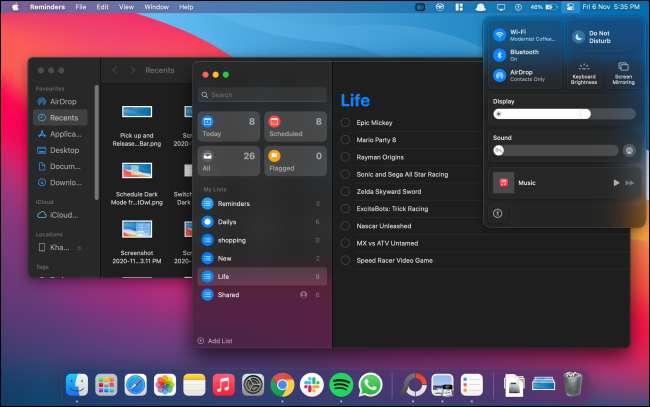
Klikkaa ”Control Center” -kuvaketta oikeassa yläkulmassa näytön.

Ohjaustoiminnoissa avattavasta -ikkunassa ”Näyttö” moduuli.
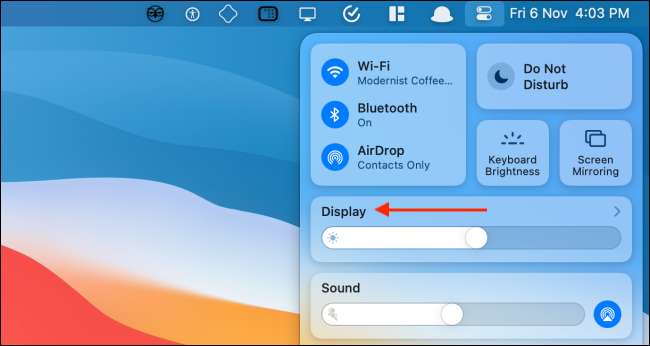
Näyttömoduuli aikoo laajentaa. Täällä, valitse ”Dark Mode” käyttöön tai poistaa käytöstä ominaisuuden.

Miten Lisää Tumma tila Vaihda valikkoriviin
Aiempien versioiden MacOS, sinua tarvitaan kolmannen osapuolen sovelluksen pääsyä tumma tilassa toggle valikkoriviltä. Kiitos Control Center käyttöön Big Sur, voit lisätä tämän toggle valikkopalkkiin asentamatta mitään.
Avaa ”Control Center” Macissa ja vedä ja pudota ”Display” paneelin valikkoriville.

Näyttöpaneeli muuttuu kuvake ja istua pysyvästi Macin valikosta. Klikkaa ”Näyttö” -painiketta laajentaa ikkunan. Sieltä valitse ”Dark Mode” nopeasti käyttöön tai pois visuaalista ominaisuutta.

Voit järjestää tai poistaa ”Näytä” -kuvaketta valikkoriviltä melko helposti. Paina ja pidä ”Command” -näppäintä ja sitten vedä ja pudota Näytön kuvake, johon haluat siirtää sen.
Jos haluat poistaa ”Näytä” -kuvaketta, vedä kuvake ulos ”työpöytä” ja sitten antaa mennä.

Miten Ota Tumma Mode Järjestelmäasetukset
Jos käytät MacOS Mojave tai Catalina Macin, sinulla ei ole pääsyä Control Center. Onneksi voit ottaa käyttöön tai poistaa tumma -tila Järjestelmäasetukset tahansa moderni versio MacOS.
Klikkaa ”Apple” -painiketta valikkoriviltä ja valitse ”System Preferences” vaihtoehto.

Täällä, mene ”General” -osiossa.
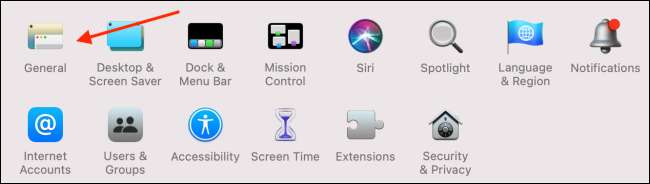
Valitse ”Ulkoasu” osiossa voit vaihtaa ”Light” ja ”Dark” tilat.
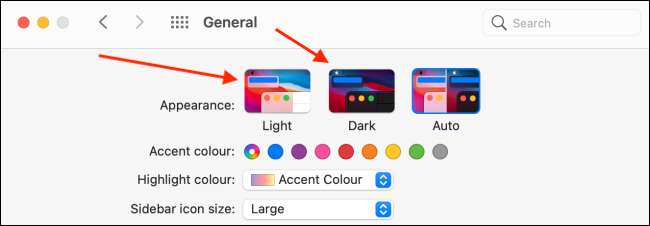
Miten Aikataulu Tumma tila Mac
MacOS voivat myös ottaa käyttöön tai poistaa tummia automaattisesti perustuu aikaan päivästä. Mene Järjestelmäasetukset & gt; Yleiset ja mistä ”Ulkoasu” -kohdasta ”Auto” -vaihtoehto.
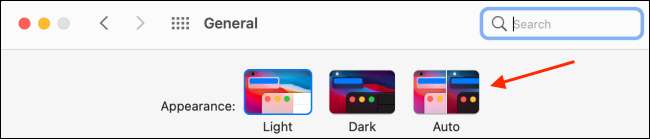
Kun tämä vaihtoehto on käytössä, MacOS automaattisesti käyttöön pimeässä tilassa illalla. Ja kun avaat Macin aamulla, MacOS tulee takaisin valossa tilassa.
Jos haluat ottaa pimeässä tilassa tiettyyn aikaan, voit käyttää kolmannen osapuolen sovellus nimeltään Yöpöllö . Se on ilmainen valikkorivin apuohjelma, joka toimii MacOS Mojave ja korkeampi.
Apuohjelma toimii myös nopeasti kytkimen käynnistämiseksi ja sammuttamiseksi tumma -tila valikosta. Yksinkertaisesti hiiren kakkospainikkeella ”Nightowl” -kuvaketta valikkoriviltä käyttöön tai poistaa käytöstä pimeässä tilassa.
Jälkeen Nightowl on asennettu ja olet hyväksynyt käyttöoikeudet, voit klikata ”Nightowl” -painiketta ja mahdollistaa ”Ajoitettu” ominaisuus. Anna sitten kun haluat jotta Vaalea tai Tumma tilassa.
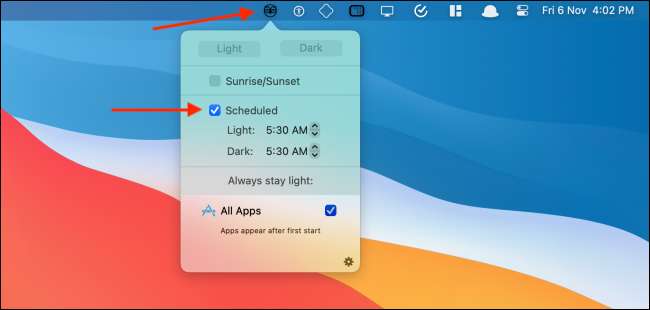
Haluatko pakottaa sivustot siirtyä pimeässä tilassa samoin? Näin voit tehdä, että tapahtua Safari ja Chrome .
Liittyvät: Miten saada Tumma Mode Kaikki sivustot Mac







